5 بهترین راه حل برای عدم حذف برنامه ها در Amazon Fire TV Stick
در این مقاله تخصصی از مجله 98zoom به بررسی موضوع 5 بهترین راه حل برای عدم حذف برنامه ها در Amazon Fire TV Stick میپردازیم ، پس با یک مقاله مفید و آموزشی دیگر از تیم نود و هشت زوم همراه ما باشید :
Amazon Fire TV Stick در گزینه های ذخیره سازی مختلف بسته به مدل موجود است. میتوانید برنامههای زیادی را روی مدل خود نصب کنید، اما برخی از برنامهها را در Fire TV Stick خود نیز حذف کنید تا در حین استفاده از آن، مقداری فضای ذخیرهسازی خالی شود.
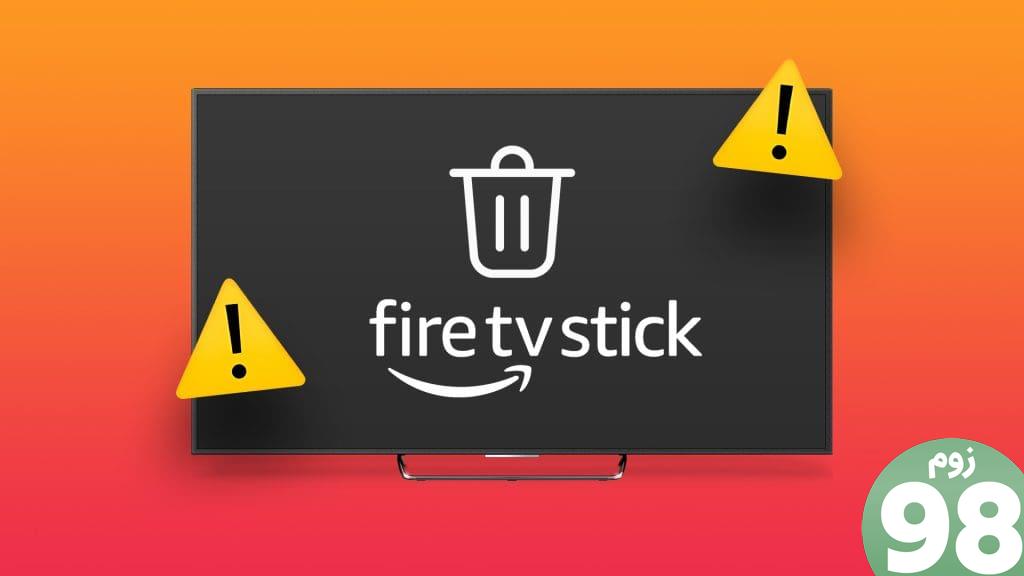
اما برای برخی از کاربران، کار ساده حذف نصب برنامه ها دشوار می شود. اگر همچنین نمیتوانید برنامهها را در مدل Amazon Fire TV Stick خود حذف کنید، در اینجا چند راه حل برای رفع مشکل به شما کمک میکند. این راه حل ها برای همه مدل های Amazon Fire TV Stick اعمال می شود.
1. دوباره به حساب آمازون خود وارد شوید
با شروع با یک راه حل اساسی، اگر Fire TV Stick شما برنامه ها را حذف نمی کند، می توانید دوباره وارد حساب آمازون خود شوید. با انجام این کار، تمام برنامه های دانلود شده یا خریداری شده در Fire TV Stick شما حذف می شود. این نیز تنظیمات برگزیده سیستم شما را حذف می کند.
مرحله 1: به نماد چرخ دنده تنظیمات در گوشه سمت راست بالای صفحه اصلی Fire TV Stick خود بروید.
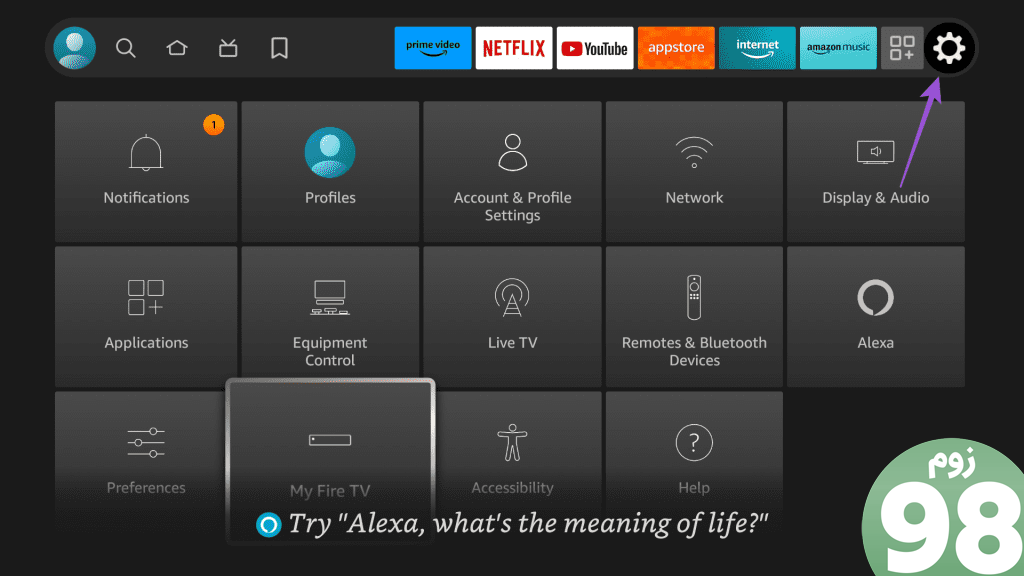
مرحله 2: تنظیمات حساب و نمایه را در برگه تنظیمات انتخاب کنید.
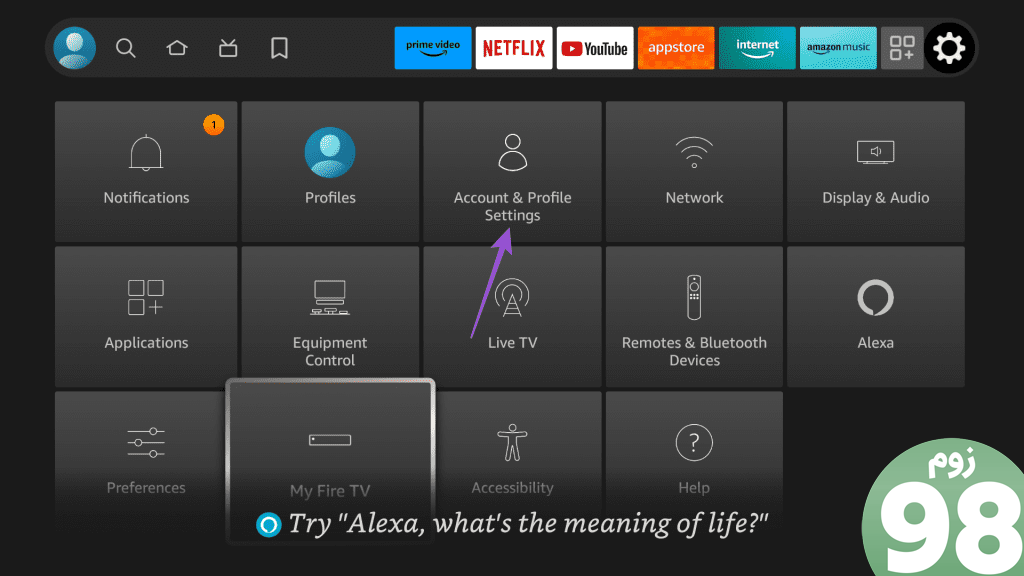
مرحله 3: حساب آمازون را از لیست گزینه ها انتخاب کنید.
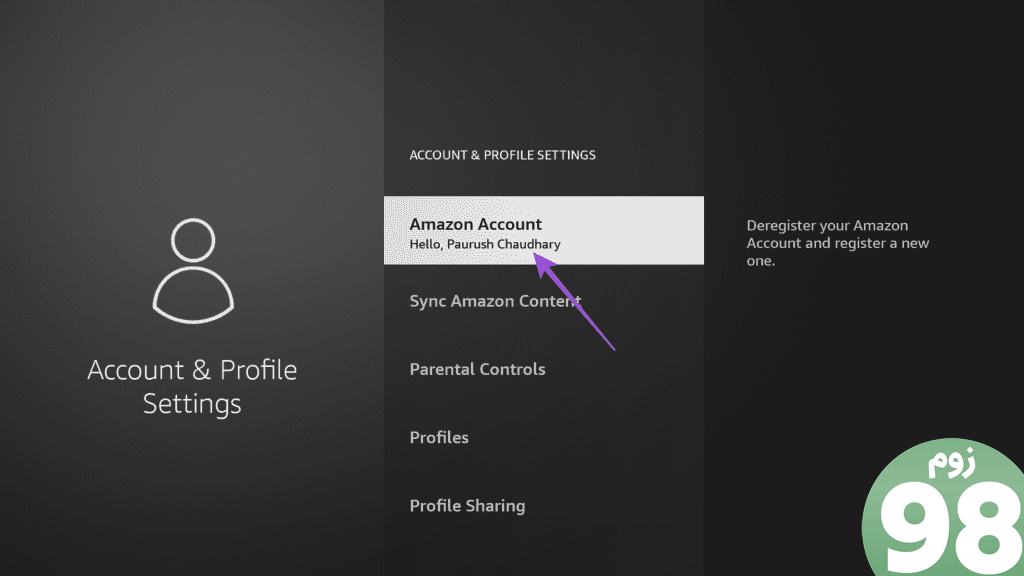
مرحله 4: لغو ثبت نام را انتخاب کنید.

مرحله 5: وارد حساب آمازون خود شوید تا دوباره همه برنامه های خود را دانلود کنید. پس از آن، بررسی کنید که آیا میتوانید برنامهها را حذف کنید.
2. یک نمایه جدید ایجاد کنید
اگر همچنان با همین مشکل مواجه هستید، میتوانید یک نمایه جدید ایجاد کنید تا بررسی کنید آیا میتوانید برنامهها را از آن نمایه حذف نصب کنید. در اینجا نحوه
مرحله 1: نماد نمایه را در گوشه سمت چپ بالای صفحه اصلی Fire TV Stick انتخاب کنید.
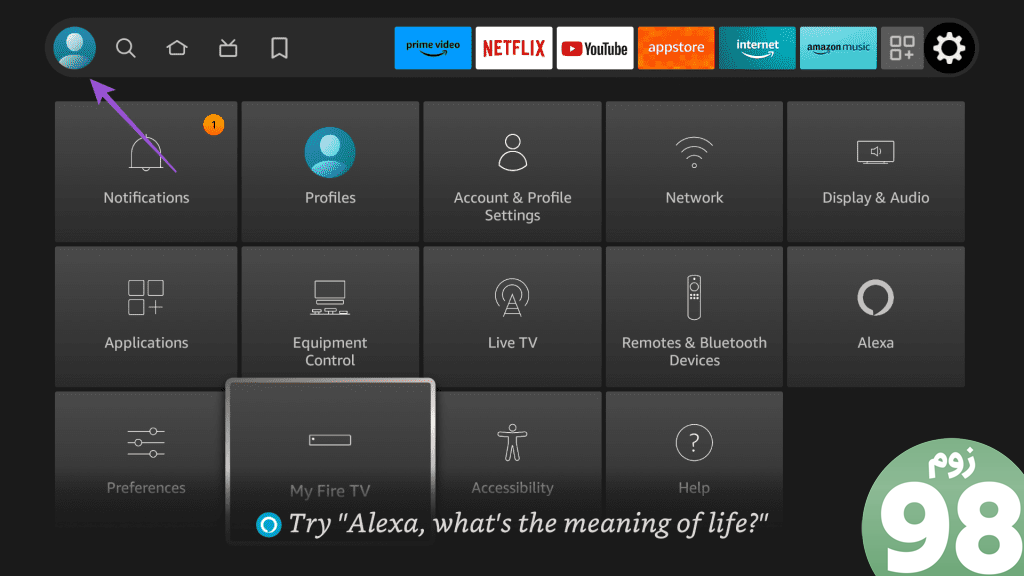
مرحله 2: نماد افزودن نمایه را انتخاب کنید.
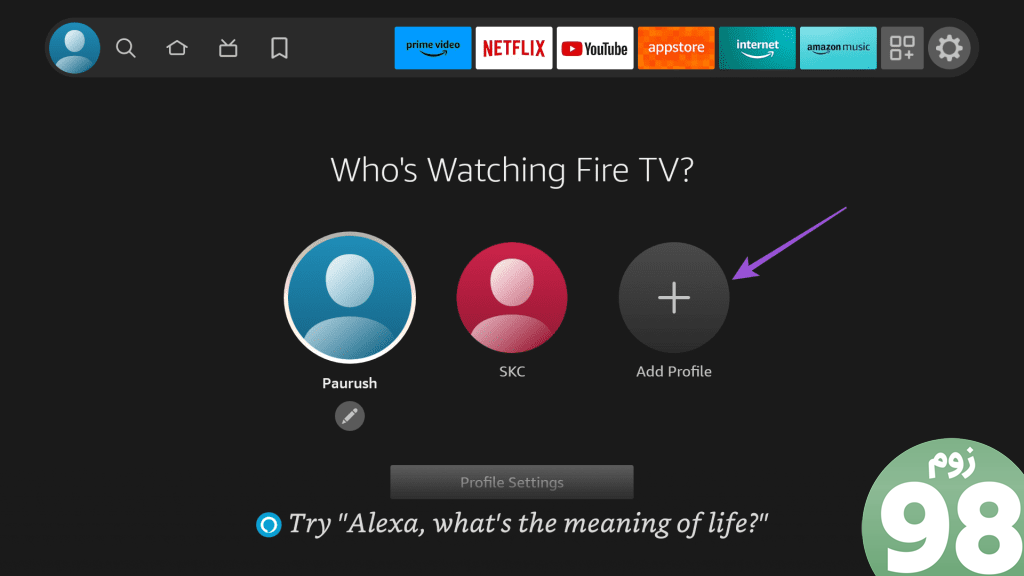
مرحله 3: نامی را وارد کنید، نماد نمایه را انتخاب کنید و روی ذخیره کلیک کنید.
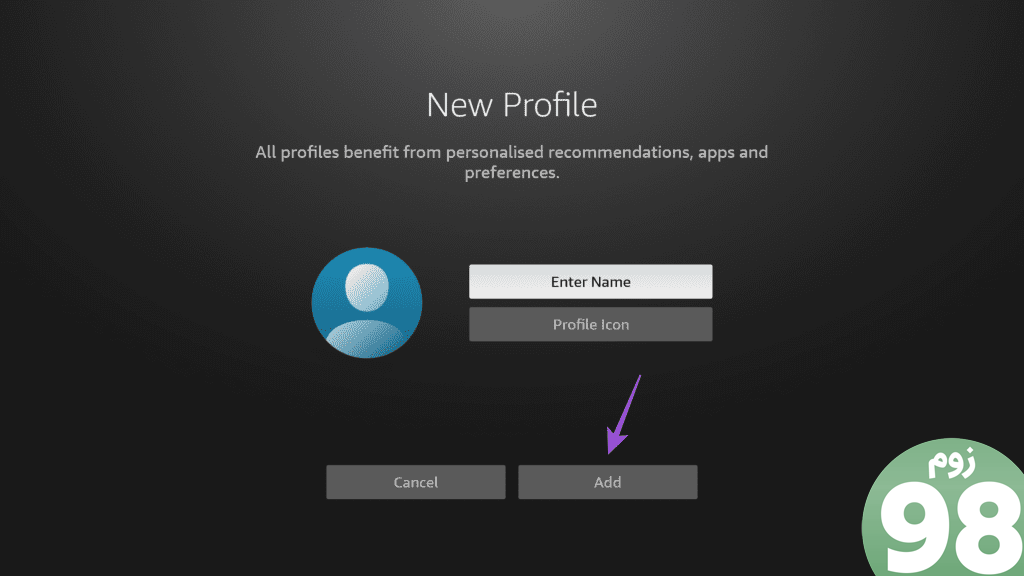
مرحله 4: پس از ایجاد نمایه، نماد آن را برای ورود به سیستم انتخاب کنید.
مرحله 5: وقتی برنامههای نمایه جدید شما در دسترس قرار گرفت، به تنظیمات در صفحه اصلی بروید.
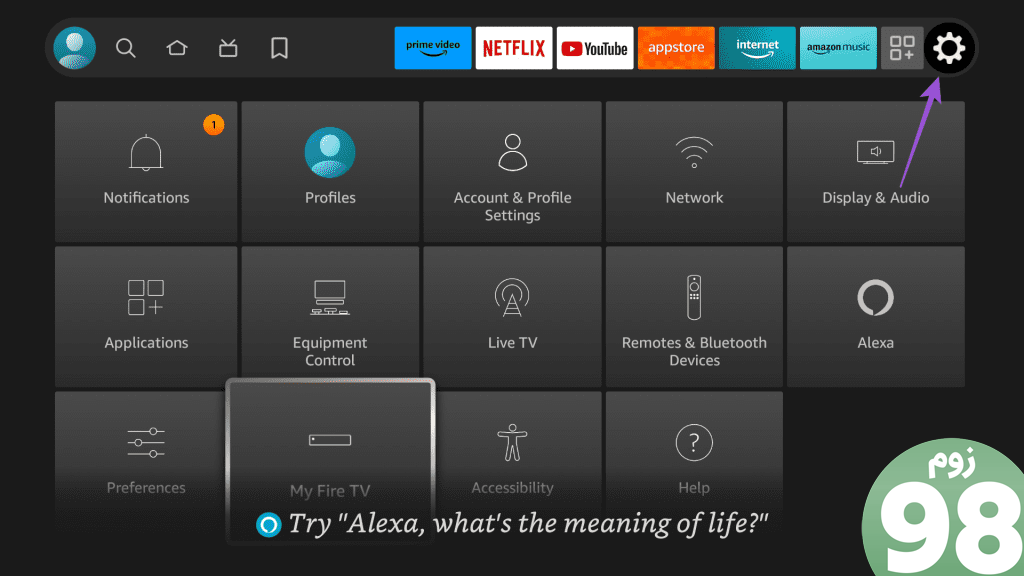
مرحله 6: به پایین پیمایش کنید و برنامه ها را انتخاب کنید.
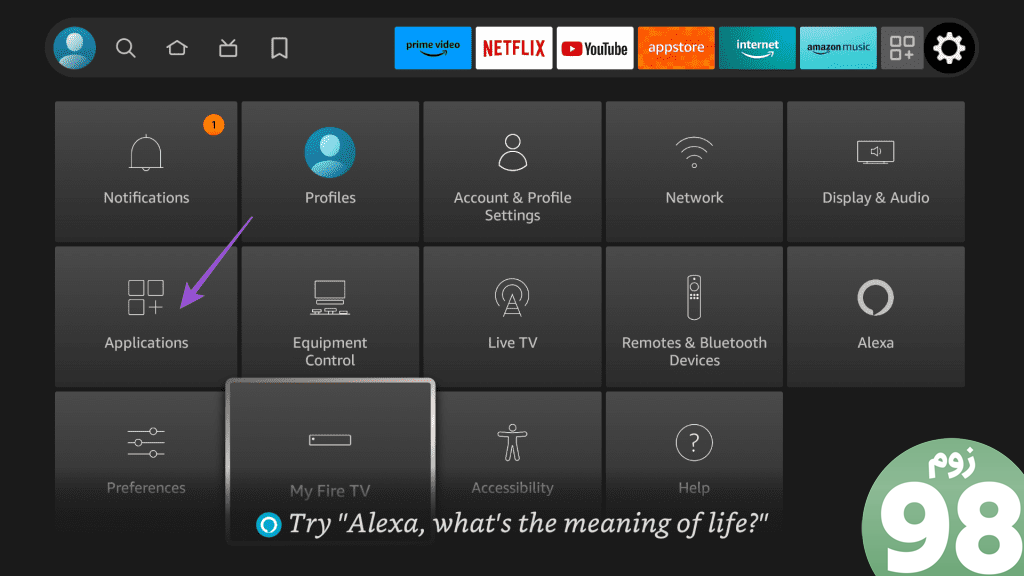
مرحله 7: مدیریت برنامه های نصب شده را انتخاب کنید.
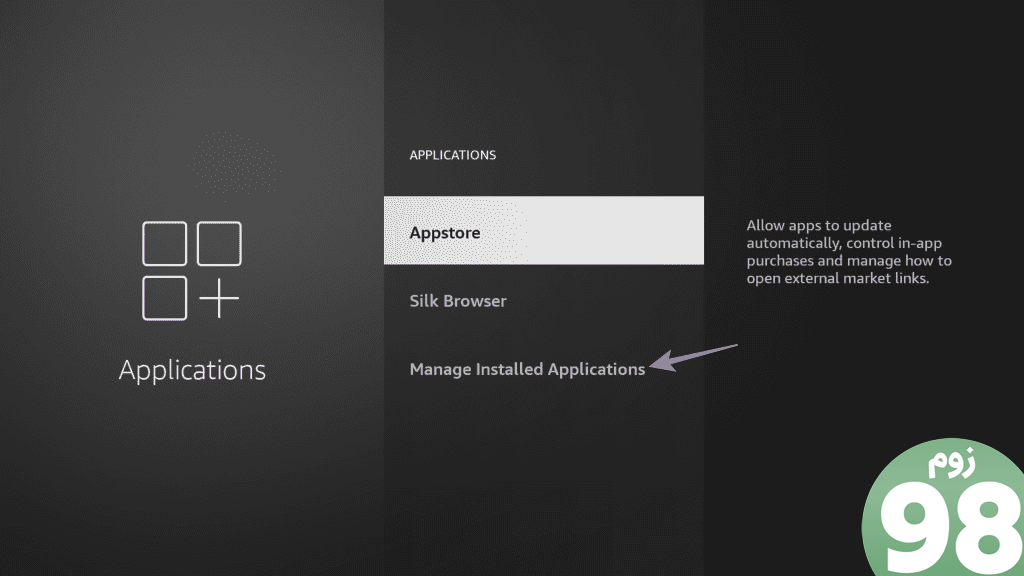
پس از آن، سعی کنید یک برنامه را حذف نصب کنید تا بررسی کنید که Fire TV Stick به شما اجازه می دهد.
3. کنترل های والدین را حذف کنید
منظور از کنترلهای والدین در Fire TV Stick شما برای محافظت از فرزندان شما در برابر دسترسی تصادفی به محتوایی است که برای آنها مناسب نیست. اما اگر هنوز در حذف برنامهها از Fire TV Stick خود گیر کردهاید، میتوانید کنترلهای والدین را حذف کنید تا بررسی کنید آیا میتوانید برخی از برنامهها را حذف نصب کنید.
مرحله 1: به نماد چرخ دنده تنظیمات در گوشه سمت راست بالای صفحه اصلی Fire TV Stick خود بروید.
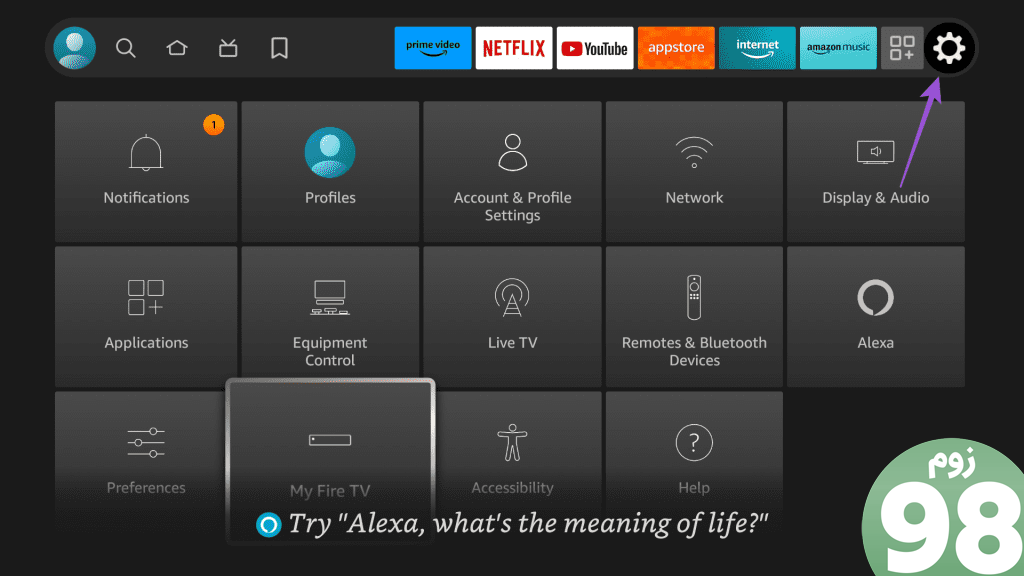
مرحله 2: تنظیمات برگزیده را انتخاب کنید و سپس پین 5 رقمی کنترل والدین خود را وارد کنید.
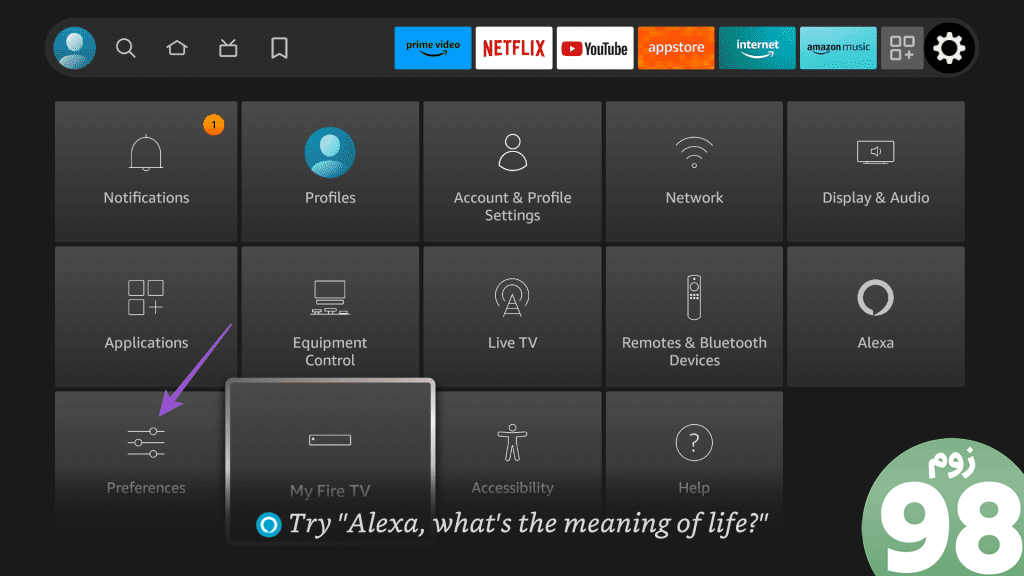
مرحله 3: کنترلهای والدین را از لیست گزینهها انتخاب کنید.
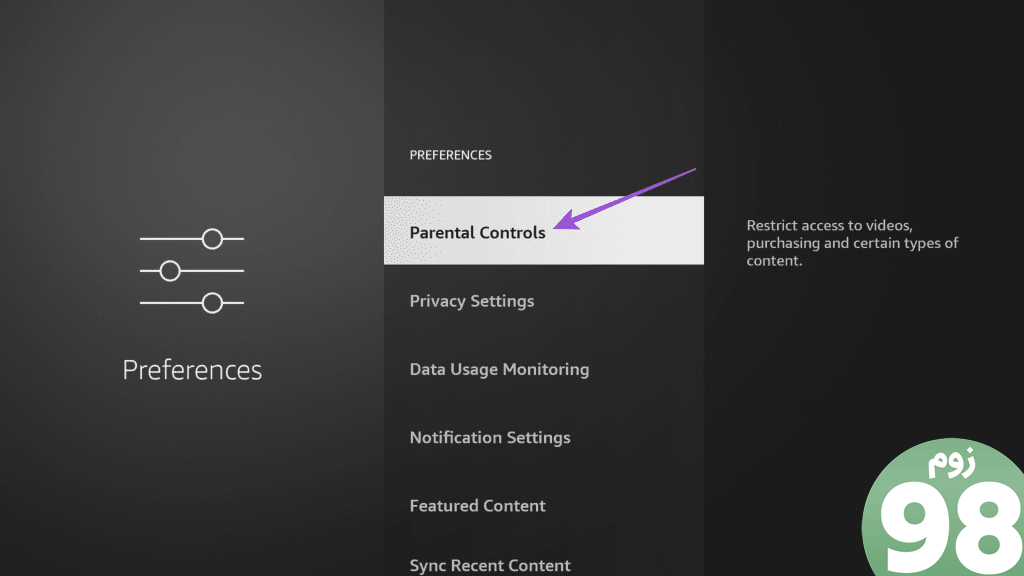
مرحله 4: کنترلهای والدین را برای خاموش کردن ویژگی انتخاب کنید.
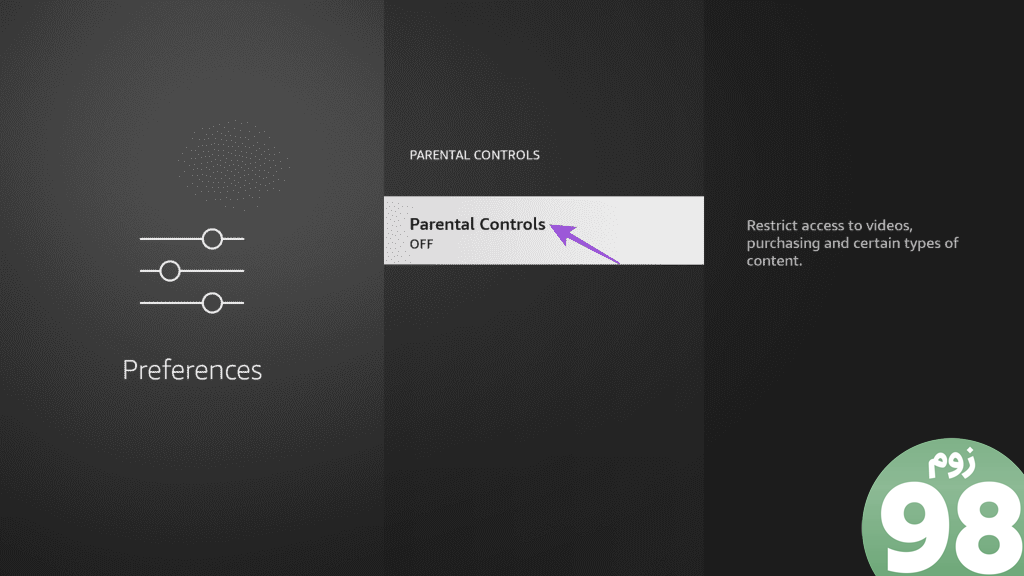
مرحله 5: برای تأیید انتخاب خود، مجدداً پین کنترلهای والدین خود را وارد کنید.
مرحله 6: به صفحه اصلی بازگردید و بررسی کنید که آیا اکنون میتوانید برنامهها را حذف نصب کنید.
4. Fire OS را به روز کنید
میتوانید آخرین بهروزرسانی نسخه Fire OS را روی Fire TV Stick خود نصب کنید. این به روز رسانی با چندین بهبود و رفع باگ های سیستم عامل ارائه می شود.
مرحله 1: در صفحه اصلی Fire TV Stick خود، به نماد چرخ دنده شکل تنظیمات در گوشه بالا سمت راست بروید.
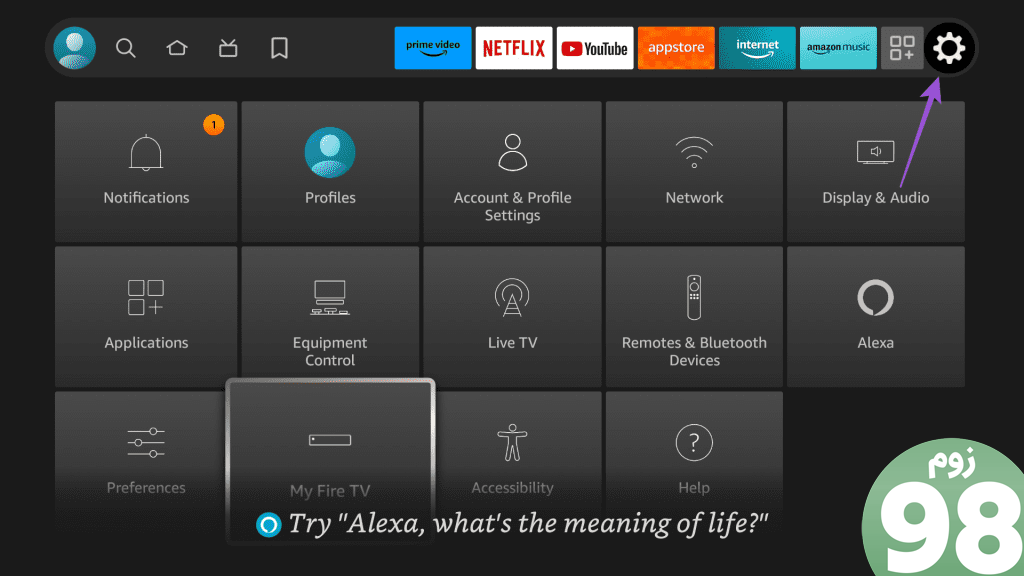
مرحله 2: My Fire TV را انتخاب کنید.
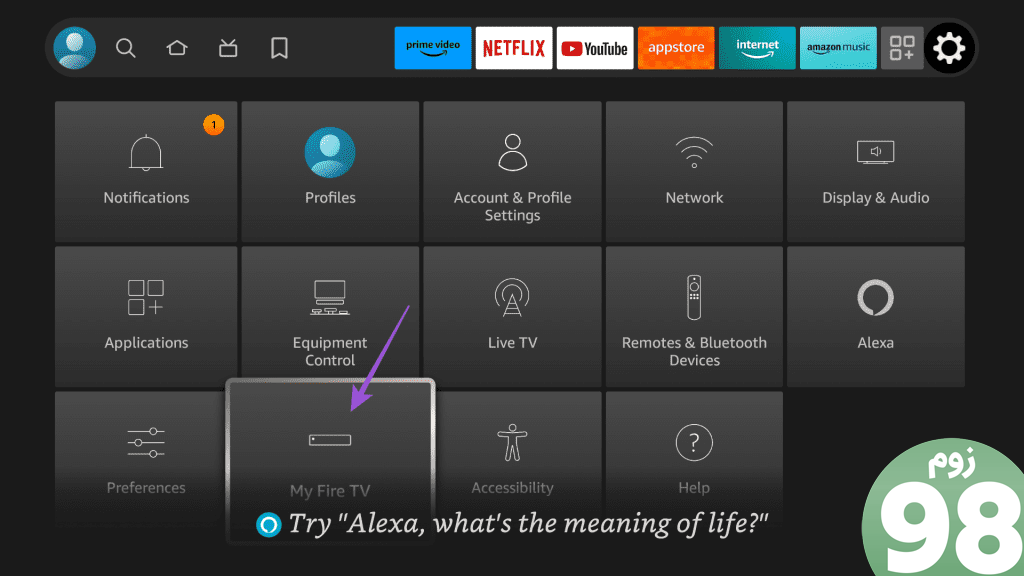
مرحله 3: درباره را انتخاب کنید.
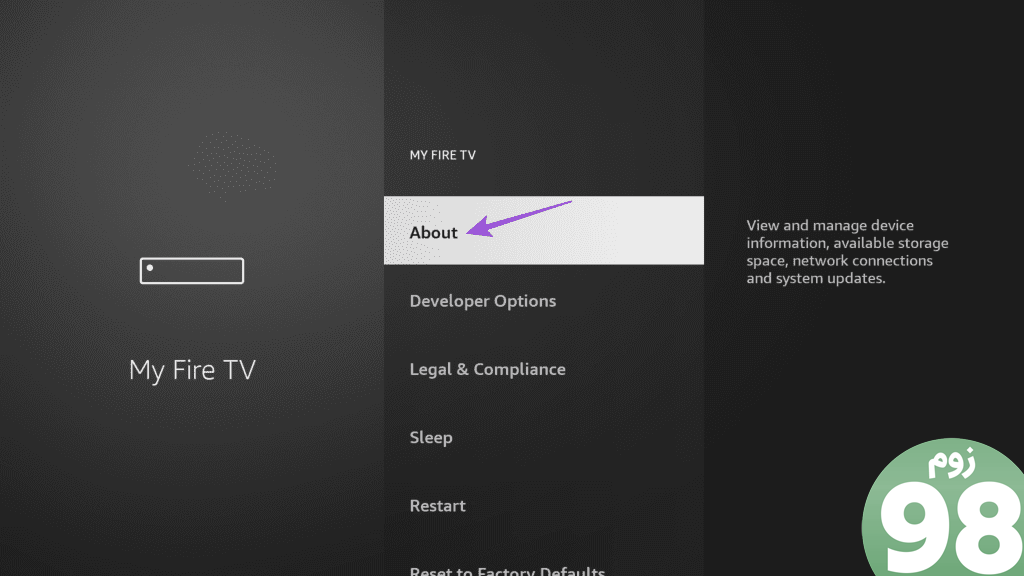
مرحله 4: بررسی بهروزرسانیها/نصب بهروزرسانیها را انتخاب کنید.
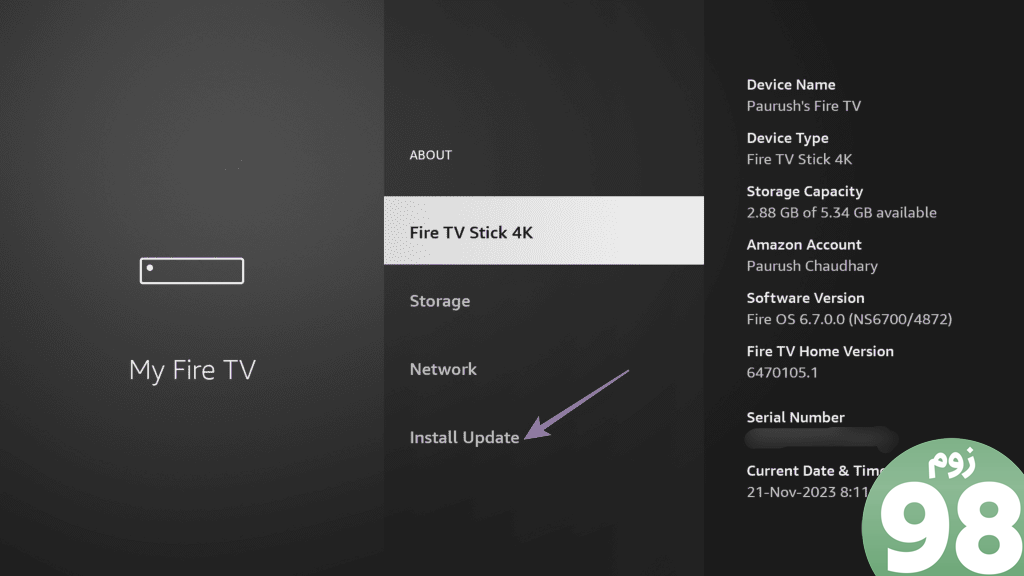
مرحله 5: در صورت مشاهده آپدیت، آن را دانلود و نصب کنید.
پس از راهاندازی مجدد Fire TV Stick، بررسی کنید که آیا میتوانید برنامهها را حذف کنید.
5. Fire TV Stick را بازنشانی کنید
اگر هنوز نمی توانید برنامه های Amazon Fire TV Stick خود را حذف کنید، آخرین گزینه این است که آن را بازنشانی کنید. با این کار تمام برنامه ها پاک می شوند و تنظیمات سیستم به حالت پیش فرض باز می گردد. پس از اتمام، بررسی کنید که آیا مشکل حل شده است.
مرحله 1: به نماد Fire TV Settings در صفحه اصلی بروید.
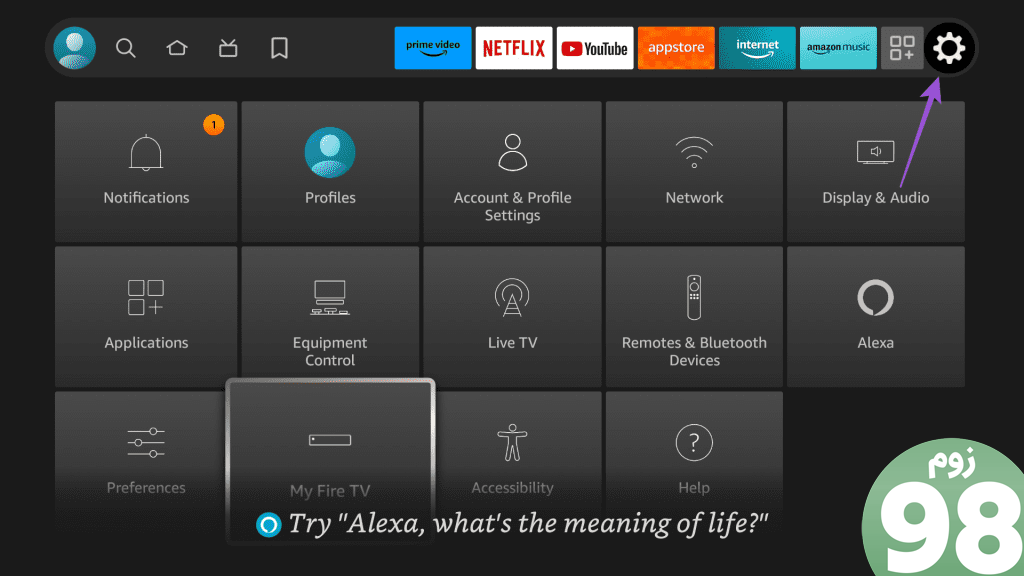
مرحله 2: My Fire TV را انتخاب کنید.
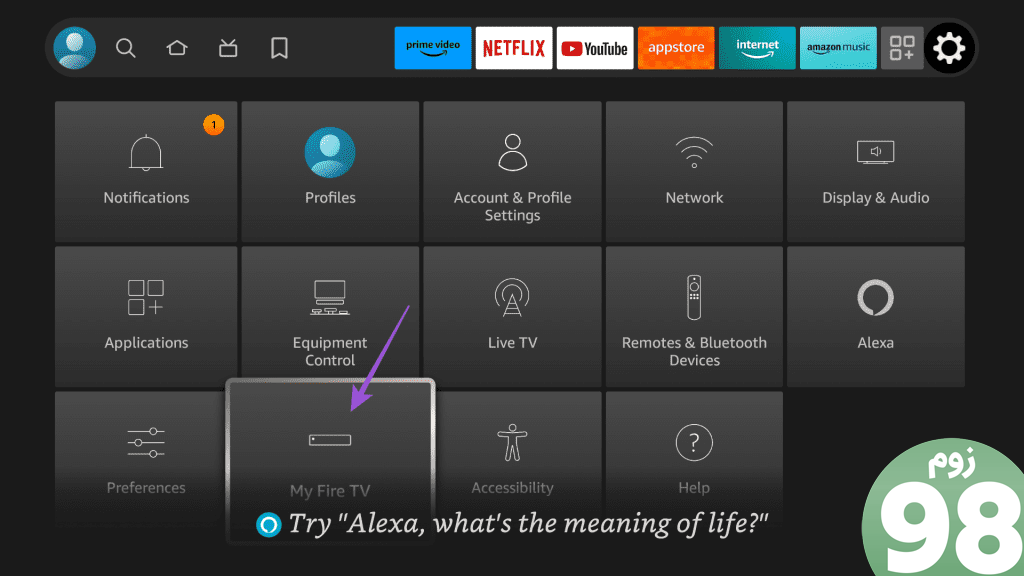
مرحله 3: به پایین پیمایش کنید و Reset to Factory Defaults را انتخاب کنید.
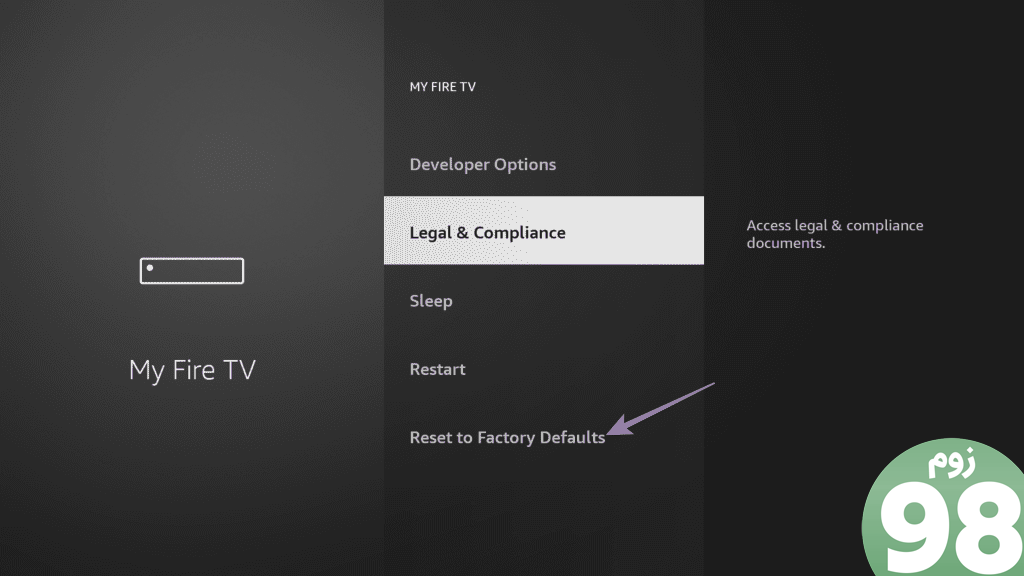
مرحله 4: دستورالعملهای روی صفحه را برای تکمیل فرآیند دنبال کنید.
برای آشنایی بیشتر با روش های تنظیم مجدد Fire TV Stick می توانید به پست ما مراجعه کنید.
آنچه را که نیاز ندارید حذف کنید
این راه حل ها زمانی که نمی توانید برنامه ها را از Amazon Fire TV Stick خود حذف کنید کمک می کند. اما اگر زمانی با شرایطی مواجه شدید که نمیتوانید هیچ برنامهای را باز کنید، میتوانید به پست ما مراجعه کنید که بهترین راهحلها را برای برنامههایی که در Amazon Fire TV Stick راهاندازی نمیشوند ارائه میکند.
امیدواریم از این مقاله 5 بهترین راه حل برای عدم حذف برنامه ها در Amazon Fire TV Stick مجله نود و هشت زوم نیز استفاده لازم را کرده باشید و در صورت تمایل آنرا با دوستان خود به اشتراک بگذارید و با امتیاز از قسمت پایین و درج نظرات باعث دلگرمی مجموعه مجله 98zoom باشید
لینک کوتاه مقاله : https://5ia.ir/LZxPKu
کوتاه کننده لینک
کد QR :

 t_98zoom@ به کانال تلگرام 98 زوم بپیوندید
t_98zoom@ به کانال تلگرام 98 زوم بپیوندید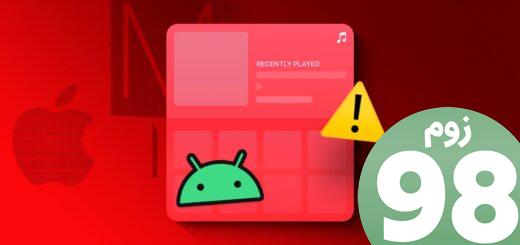
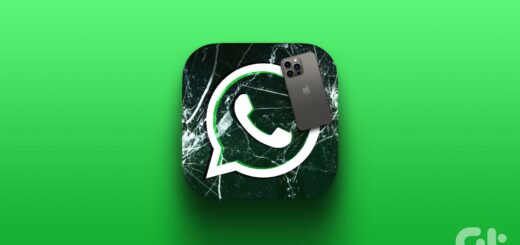






آخرین دیدگاهها